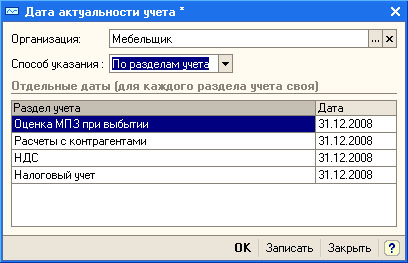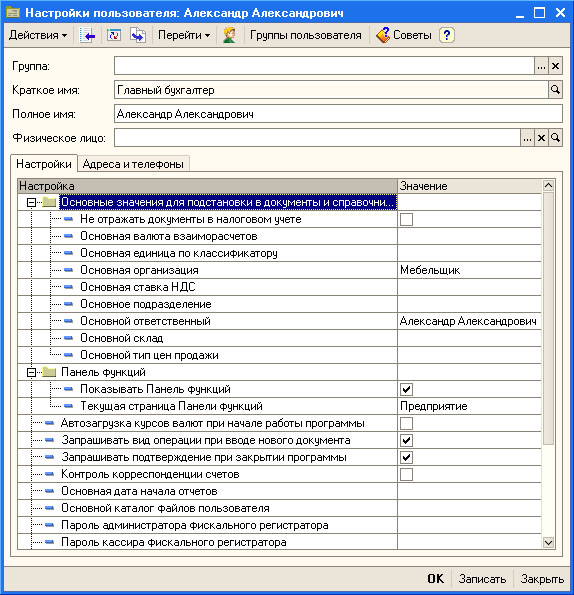|
сколько попыток даётся на прохождение теста? |
Настройка системы, начальный ввод данных
4.9. Дата актуальности учета
В 1С:Бухгалтерии существует регистр сведений Дата актуальности учета ( Сервис > Управление датой актуальности учета ). Он предназначен для указания даты, позже которой документы будут проводиться по упрощенной схеме - без выполнения сложных расчетов (например, по учету НДС), которые способны замедлить систему. Этот механизм позволяет повысить производительность оперативной учетной работы в организациях, где применяется высокий уровень детализации учета, при большом объеме базы данных.
Дату актуальности учета нужно периодически менять на более позднюю. Если вы имеете дело с большими объемами данных и становится ясным, что изменение даты актуальности учета позволит повысить производительность работы с системой - тогда это можно делать достаточно часто. Пожалуй, здесь всё зависит от конкретной системы.
При изменении даты актуальности учета система предлагает перепровести документы, проведенные ранее по упрощенной схеме. Перепроведение, в зависимости от размера базы, может занять достаточно продолжительное время, поэтому постарайтесь выполнять смену даты актуальности учета тогда, когда нагрузка на систему со стороны пользователей минимальна.
При настройке даты актуальности учета можно задавать отдельные даты для различных разделов учета.
Рассмотрим пример заполнения записи регистра Дата актуальности учета. На рис. 4.45 вы можете видеть пример заполнения регистра, предусматривающий одну общую дату актуальности учета для всех разделов учета.
Если в поле Способ указания выбрать По разделам учета - появится возможность настраивать дату актуальности для различных разделов учета ( рис. 4.46).
При изменении даты актуальности учета программа предложит выполнить одно из трех действий:
- Перепроводить документы по всем организациям;
- Перепроводить документы по записываемой организации;
- Не перепроводить документы;
Рекомендован именно первый вариант, однако, как уже было сказано, перепроведение может занять достаточно много времени, поэтому к данной опции надо относиться с осторожностью и выбирать ее лишь тогда, когда вы точно знаете, что система сможет нормально выполнить ресурсоемкое задание.
Обратите внимание на то, что в бухгалтерском учете записи отражаются всегда.
4.10. Дата запрета изменения данных
В 1С:Бухгалтерии предусмотрена полезная возможность устанавливать дату запрета изменения данных. Создание новых или изменение существующих документов возможно лишь в том случае, если их дата больше даты запрета изменения данных.
Запрет может быть полезен, например, после сдачи годовой отчетности, когда бухгалтер хотел бы "заморозить" состояние базы данных для того, чтобы информация в системе соответствовала бы информации в отчетных документах, или по каким-то другим причинам.
Для настройки даты запрета изменения данных нужно выполнить команду Сервис > Управление пользователями и доступом > Дата запрета изменения данных ( рис. 4.47).
Здесь, в поле Способ указания даты запрета изменения данных можно выбрать один из трех способов:
- Общая дата;
- По организациям;
- По организациям и пользователям;
Последний вариант наиболее гибок. Устанавливая дату запрета изменения данных, учтите, что она не действует на пользователей, которым сопоставлена роль "Полные права".
4.11. Установка даты после начальной настройки
Перед началом настройки системы, ввода начальных остатков, мы установили дату в программе на 31.12.08. После того, как все необходимые работы выполнены, следует установить дату таким образом, чтобы она соответствовала текущей дате компьютера. Для того, чтобы это сделать, выполните команду Сервис > Параметры, перейдите на вкладку Общие появившегося окна и там установите флаг Использовать текущую дату компьютера. Если вам нужно будет ввести документ с датой, отличающейся от текущей - вы можете вручную изменить соответствующий реквизит в его шапке. Если же, например, вам нужно будет вводить множество документов с датой, отличающейся от текущей - вы можете установить нужную дату для всей системы.
4.12. Настройки пользователя
Перед началом учетной работы можно произвести некоторые настройки пользователей. Это можно сделать, выполнив команду Сервис > Настройки пользователя ( рис. 4.48).
Например, здесь можно настроить такие параметры, как Основной тип цен продажи, Основной склад и другие, которые отвечают за автоматическую подстановку в документы, формируемые пользователем, заданных параметров.
Некоторые настройки (например - Показывать Панель Функций ) позволяют настроить поведение и внешний вид системы так, как это удобно пользователю.